على عكس تطبيق الرسائل في نظام التشغيل macOS ، فإن محو سجل الرسائل في تطبيق رسائل نظام iOS بسيط إلى حد ما. لا يحتوي تطبيق الرسائل في نظام Mac على أي خيار داخل التطبيق لحذف سجل الدردشة.
نظرًا لأنه يتتبع سجل الدردشة بالكامل لـ iMessages أو الرسائل القصيرة SMS ، والمخابئ ، والمرفقات ، وأكثر من ذلك ، مع مرور الوقت ، يتراكم سجل الدردشة ويصبح مشكلة بالنسبة لجهاز Mac الخاص بك.
على الرغم من أن سجل محادثة تطبيق الرسائل يمكن أن يكون مفيدًا جدًا في تزويدك بسجل شامل لمحادثاتك ، إلا أنه يلزم تحريرها من وقت لآخر حتى لا يؤدي إلى امتلاء جهاز Mac الخاص بك على مساحة.
اسمح لي بتوجيهك خلال العملية البسيطة لتنظيف جهاز Mac الخاص بك بأسهل طريقة ممكنة.
كيفية حذف محفوظات الدردشة iMessages على Mac
الخطوة 1. أغلق تطبيق الرسائل ، إذا كان مفتوحًا.
الخطوة 2. افتح Finder واضغط CMD + شيفت + G لإحضار "اذهب إلى مجلد" نافذة او شباك.
الخطوه 3. الآن ، في مربع الحوار أدخل ~ / Library / Messages /
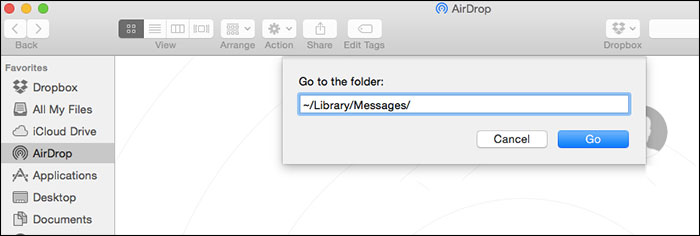
الخطوة رقم 4. بعد ذلك ، ستحتاج إلى تحديد جميع الملفات التي تريد إزالتها ثم نقلها إلى قمامة، يدمر، يهدم.
سيتم تسمية الملفات باسم chat.db ، chat.db.shm ، chat.db.wal ، وما إلى ذلك (يمكنك حذف الملف الفردي إذا كنت لا ترغب في إزالة سجل الدردشة بالكامل.)
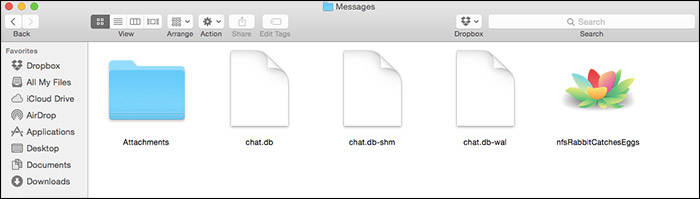
الخطوة رقم 5. تنظيف القمامة.
هذا هو!
تذكر أن جميع مرفقات المحادثة مثل الفيديو والصوت و gif والصور وغيرها يتم تخزينها في مجلد منفصل. وبالتالي ، ستحتاج إلى المضي قدمًا في الخطوات الإضافية لحذف ملفات المرفقات.
كيفية تنظيف ملفات المرفقات على ماك
الخطوة 1. اذهب إلى مكتشف.
الخطوة 2. ضرب القيادة + شيفت + G
الخطوه 3. الآن أدخل ~ / المكتبة / الرسائل / المرفقات /
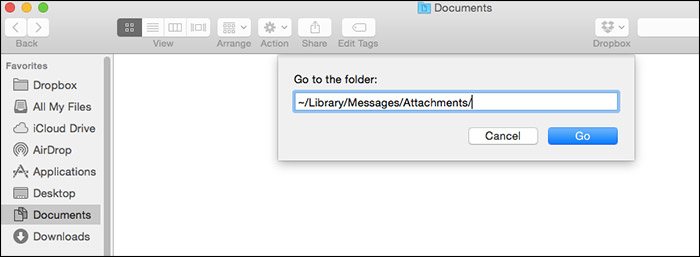
سترى ملفات المرفقات المدرجة عشوائيا. الآن ، يمكنك تحديد الملفات وحذفها كالمعتاد.
هذا كل شئ!
هل تعرف أي طريقة أخرى لتنظيف سجل محادثة تطبيق الرسائل؟ إذا كانت الإجابة بنعم ، شاركنا في التعليقات أدناه. تواصل معنا على Facebook، Twitterو Instagram. تأكد أيضًا من تجربة تطبيق iOS على iPhone و iPad.
